 Tutorial sistem
Tutorial sistem Siri Windows
Siri Windows Bagaimana Untuk Mematikan Kaunter FPS dalam Windows 11? 3 Kaedah Pantas
Bagaimana Untuk Mematikan Kaunter FPS dalam Windows 11? 3 Kaedah Pantas
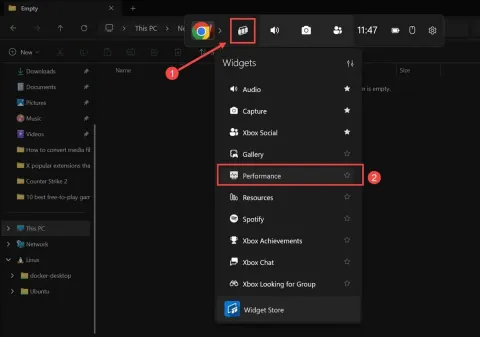
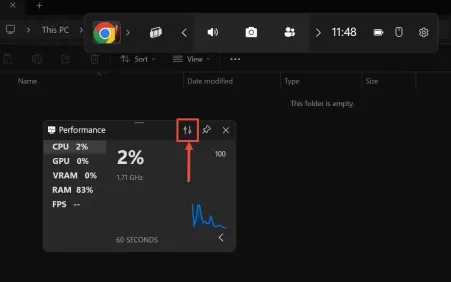


2. Daripada Tetapan Stim
Stim dilengkapi dengan kaunter FPS terbina dalam yang tindanan secara automatik semasa anda bermain permainan melalui platform. Anda boleh melumpuhkannya daripada tetapan dengan mengikuti langkah berikut:
- Buka apl Stim pada sistem anda dan log masuk ke akaun anda jika anda belum melakukannya.
- Klik Stim di penjuru kiri sebelah atas dan pilih Tetapan daripada menu.

- Dari bar sisi di sebelah kiri, tukar ke bahagian Dalam Permainan.
- Cari pilihan berlabel Kaunter FPS Dalam Permainan dan kembangkan menu lungsur turunnya.
- Pilih Mati untuk melumpuhkannya sepenuhnya. Sebagai alternatif, anda boleh memilih kedudukan yang berbeza daripada pilihan.

- Keluar daripada tetapan dan lancarkan permainan. Kaunter FPS tidak akan muncul pada skrin lagi.
Jika anda menghadapi masalah seperti permainan Steam tidak dilancarkan, anda boleh cuba melumpuhkan Steam Overlay dan pilihan penyelesaian masalah lain untuk membetulkannya.
3. Daripada Pengalaman NVIDIA GeForce
Pengalaman NVIDIA GeForce menawarkan tindanan dengan pemantauan prestasi, termasuk kaunter FPS. Begini cara untuk mematikannya:
- Lancarkan apl NVIDIA GeForce Experience daripada menu Mula atau dulang sistem.
- Klik ikon gear di penjuru kanan sebelah atas untuk membuka tetapan.

- Tatal ke bawah ke bahagian Tindanan Dalam Permainan dan klik butang Tetapan .

- Dalam menu tetapan tindanan, pilih Reka Letak HUD.

- Tukar ke bahagian Prestasi, pilih FPS, dan tetapkan kedudukannya kepada mati.

- Simpan perubahan dan keluar dari aplikasi.
Jadi, ini adalah cara paling biasa untuk mendayakan atau melumpuhkan kaunter FPS. Jika anda masih melihatnya pada skrin anda semasa bermain permainan atau menjalankan apl, beberapa apl pihak ketiga yang lain mungkin menyebabkannya. Semak sama ada anda atau orang yang menggunakan peranti anda baru-baru ini telah memasang apl permainan atau pemantauan prestasi seperti MSI Afterburner atau yang serupa. Jika ya, buka apl dan lihat dalam tetapannya untuk melumpuhkan kaunter FPS.
Saya harap panduan ini membantu anda mempelajari cara mematikan kaunter FPS dalam Windows 11 dan menikmati permainan tanpa gangguan.
Atas ialah kandungan terperinci Bagaimana Untuk Mematikan Kaunter FPS dalam Windows 11? 3 Kaedah Pantas. Untuk maklumat lanjut, sila ikut artikel berkaitan lain di laman web China PHP!
 Saya terlepas Komputer Times adalah Plug and PlayMay 13, 2025 am 06:03 AM
Saya terlepas Komputer Times adalah Plug and PlayMay 13, 2025 am 06:03 AMMembina PC baru sekali seketika kemenangan. Sekarang, ia hanya permulaan, kerana anda perlu memasang aplikasi, memuat turun permainan besar, dan tweak berpuluh -puluh tetapan sebelum ia disediakan sepenuhnya. Mari kita lihat bagaimana kita sampai di sini dan bagaimana keadaannya.
 Kenapa tetikus logitech ini pada setiap meja berteknologi ' s?May 13, 2025 am 06:02 AM
Kenapa tetikus logitech ini pada setiap meja berteknologi ' s?May 13, 2025 am 06:02 AMSiri MX Master Logitech telah menjadi pemandangan biasa dalam video YouTube atau gambar-gambar persediaan meja orang-orang yang bijak, tetapi apa yang menjadikan tetikus ini sekarang sangat istimewa? Saya menggunakan tetikus tuan rumah ketiga saya pada ketika ini, dan, dengan jujur, saya boleh
 Saya enggan membeli papan kekunci tanpa skrinMay 13, 2025 am 03:05 AM
Saya enggan membeli papan kekunci tanpa skrinMay 13, 2025 am 03:05 AMPapan kekunci mekanikal menawarkan pelbagai ciri, dari jenis suis dan bahan keycap untuk melembapkan bunyi. Tetapi yang sering diabaikan, namun ciri yang tidak ternilai, adalah skrin terbina dalam. Mengapa mengintegrasikan skrin ke papan kekunci? Papan kekunci QWERTY, ruji
 Galaxy S25 mendapat tegang, dan RIP Skype: Roundup MingguanMay 13, 2025 am 03:04 AM
Galaxy S25 mendapat tegang, dan RIP Skype: Roundup MingguanMay 13, 2025 am 03:04 AMTech News Roundup: kemas kini utama dan siaran baru di seluruh landskap teknologi Minggu ini membawa berita -berita teknologi yang menarik, dari kemajuan AI ke perkakasan permainan baru dan kemas kini perisian yang penting. Mari menyelam ke sorotan: Ai dan Secu
 Cara Mengemaskini Kemas Kini Windows 11May 12, 2025 pm 08:01 PM
Cara Mengemaskini Kemas Kini Windows 11May 12, 2025 pm 08:01 PMAdakah kemas kini Windows 11 menyebabkan masalah sistem? Jangan panik! Artikel ini menyediakan tiga kaedah kemas kini rollback untuk membantu anda memulihkan kestabilan sistem. Kaedah 1: Kemas kini Rollback melalui Tetapan Windows Kaedah ini sesuai untuk pengguna yang masa kemas kini kurang dari 10 hari. Langkah 1: Klik menu "Mula" untuk memasukkan "Tetapan". Anda juga boleh menekan kekunci Windows I pada papan kekunci. Langkah 2: Dalam Tetapan, Pilih Sistem, dan kemudian klik Pulihkan. Langkah 3: Di bawah pilihan pemulihan, cari "Versi Windows Sebelumnya". Jika butang belakang boleh diklik, sistem boleh dilancarkan kembali ke versi terdahulu. Langkah 4: Sistem akan bertanya mengapa pengembalian semula itu
 13 pintasan papan kekunci windows saya tidak dapat hidup tanpaMay 12, 2025 am 03:02 AM
13 pintasan papan kekunci windows saya tidak dapat hidup tanpaMay 12, 2025 am 03:02 AMMenguasai pintasan papan kekunci Windows bukan hanya mengenai kecekapan; Ia menyelaraskan keseluruhan pengalaman pengkomputeran anda. Antara muka Windows boleh kurang daripada intuitif, menyembunyikan tetapan penting dalam lapisan menu. Nasib baik, pintasan yang tidak terkira banyaknya
 Cara mempercepat PC anda (Windows 11)May 11, 2025 pm 06:01 PM
Cara mempercepat PC anda (Windows 11)May 11, 2025 pm 06:01 PMAdakah PC Windows 11 anda berjalan lebih perlahan daripada biasa? Aplikasi Membuka dan Memuatkan Laman Web Mengambil Keabadian? Anda tidak bersendirian! Panduan ini menawarkan tiga penyelesaian mudah dan muat turun untuk meningkatkan prestasi komputer anda tanpa pelarasan tetapan yang kompleks
 PC mini ini berfungsi sebagai tablet yang tidak begitu hebatMay 11, 2025 am 06:01 AM
PC mini ini berfungsi sebagai tablet yang tidak begitu hebatMay 11, 2025 am 06:01 AMPC mini ini, menyamar sebagai tablet, meninggalkan banyak yang dikehendaki. Skrin resolusi 7-inci, 1290x800 adalah underwhelming. Walaupun sesetengah mungkin menggunakannya untuk penggunaan media (serupa dengan tablet api Amazon 7 inci), ia tidak mungkin menjadi pilihan utama


Alat AI Hot

Undresser.AI Undress
Apl berkuasa AI untuk mencipta foto bogel yang realistik

AI Clothes Remover
Alat AI dalam talian untuk mengeluarkan pakaian daripada foto.

Undress AI Tool
Gambar buka pakaian secara percuma

Clothoff.io
Penyingkiran pakaian AI

Video Face Swap
Tukar muka dalam mana-mana video dengan mudah menggunakan alat tukar muka AI percuma kami!

Artikel Panas

Alat panas

Dreamweaver CS6
Alat pembangunan web visual

SublimeText3 versi Mac
Perisian penyuntingan kod peringkat Tuhan (SublimeText3)

SublimeText3 versi Cina
Versi Cina, sangat mudah digunakan

Dreamweaver Mac版
Alat pembangunan web visual

SublimeText3 versi Inggeris
Disyorkan: Versi Win, menyokong gesaan kod!












